Dicas de GoPro
- 1. Editar GoPro+
- 2. Outras dicas e truques+
A estabilidade do vídeo GoPro é importante porque permite que os espectadores acompanhem os eventos no vídeo à medida que eles ocorrem. É por isso que os filmes são interessantes, pois o conteúdo é claro devido ao movimento adequado da câmera. Portanto, ao capturar seus vídeos da GoPro, você deve considerar a estabilização de vídeo da GoPro . Como a câmera fornece fotos fenomenais, a estabilidade garante que o conteúdo continue sendo divertido de assistir. Considerando a estabilização de vídeo GoPro durante a fase de produção, é o mais importante. No entanto, se você ainda adquirir vídeos instáveis, apesar de tentar, poderá usar o excelente software de estabilização de vídeo GoPro, como o Wondershare Filmora, para corrigir. Aprenda como neste artigo.
- Parte 1. Como estabilizar o vídeo GoPro
- Parte 2. Qual é o melhor software de estabilização de vídeo GoPro
Parte 1. Como estabilizar o vídeo GoPro
Vídeos trêmulos incomodam os espectadores com muita facilidade, pois é difícil curtir o vídeo e adquirir o conteúdo vital. Portanto, é essencial buscar a estabilização de vídeo da GoPro durante a fase de produção. Você pode ignorar a estabilidade nesse estágio porque possui um software confiável que pode estabilizar o vídeo. No entanto, quando a filmagem original é muito instável, o conteúdo adquirido mesmo após a estabilização pode não estar de acordo com seus padrões. Existem várias maneiras de estabilizar o vídeo da GoPro durante as filmagens e incluem o seguinte:
- Um cardan
Uma montagem Gimbal de 3 eixos pode manter sua GoPro estável e garantir excelentes resultados. A câmera GoPro vem com um punho de karma que se conecta a um cardan para obter estabilidade. Um cardan refere-se a um dispositivo que usa um motor e um giroscópio para subir de nível com o horizonte. É alimentado por uma bateria e pode vir com funções internas que permitem movimentos suaves da câmera, como panorâmica e inclinação. Portanto, essa ferramenta é uma maneira de obter a estabilização de vídeo da GoPro durante a gravação de uma atividade.
- Um poste
Você pode ter usado um bastão com a sua GoPro e verificado que isso ajuda na estabilização de vídeo da GoPro enquanto filma. A câmera GoPro fica na posição vertical na parte superior do poste. Outra maneira de obter a estabilização de vídeo GoPro é colocando a câmera GoPro na parte inferior do poste e defina a gravação de vídeo em automático. Os vídeos serão gravados na vertical e terão uma aparência mais suave e firme. Essa alternativa é melhor porque o peso da câmera está no mastro embaixo da área, reduzindo as chances de o mastro balançar.
- Recurso interno GoPro para estabilização
O recurso de estabilização na GoPro 5 e acima também pode ajudar com problemas de estabilização de vídeo da GoPro. Sua única tarefa é controlar as opções Ativado e Desativado.

Parte 2. Qual é o melhor software de estabilização de vídeo GoPro
O moderno e fácil de trabalhar com a ferramenta, Wondershare Filmora, é o melhor software de estabilização de vídeo GoPro. Permite melhorar a qualidade de seus vídeos instáveis por meio de recursos de estabilização, independentemente das habilidades que você possui. Importa e edita vídeos adicionando transições e efeitos especiais e, em seguida, permite que você compartilhe a saída com outras pessoas através de DVD, dispositivos móveis e mídias sociais. A edição ocorre em 2 níveis diferentes, que incluem básico e avançado. Portanto, você só precisa escolher, e o software cuidará do resto para você.
O Wondershare Filmora é compatível com vários formatos, incluindo MP4, MKV e WMV, tornando-o confiável na exportação de formatos de vídeo. É totalmente funcional nas plataformas mais usadas, Windows e Mac. É econômico e o motiva a criar animações, além de criar histórias, homenagens e dedicatórias.
Além da estabilização de vídeo da GoPro, o Wondershare Filmora vem com mais funções e, portanto, beneficia muito seus vídeos da GoPro e outros conteúdos, conforme indicado abaixo.
Recursos:
- Realiza edição básica em vídeos, imagens e áudio. Isso inclui incorporar sobreposições e filtros, além de adicionar transições, elementos e efeitos sonoros
- Também realiza edição avançada, que inclui capturar instantâneos de vídeo, aplicar zoom e panorâmica, reproduzir vídeos em ré, estabilizar vídeo e gravar a tela do PC.
- Remove marca d'água em vídeos com marca d'água
- É um mixer e equalizador de áudio que também faz separação de áudio
- Oferece suporte GIF
- Faz a remoção de ruído nos vídeos, tornando o som mais claro
- Conduz controle de velocidade e detecção de cena.
- Através do recurso de divisão de tela, você pode criar clipes que são reproduzidos ao mesmo tempo. Você pode selecionar as telas necessárias e organizá-las na ordem desejada.
As etapas a seguir do Wondershare Filmora oferecem o caminho mais rápido para obter um vídeo GoPro estabilizado, no menor tempo possível.
Etapa 1: Carregar o Shaky GoPro Video no programa para estabilização de vídeo GoPro
Inicie o Wondershare Filmora para iniciar o processo de estabilização de vídeo da GoPro . Vá para o modo Recurso completo para acessar as ferramentas de edição de vídeo. Clique em Importar para enviar os vídeos instáveis para o Filmora Media Library. Certifique-se de selecionar os vídeos necessários da GoPro.

Etapa 2: Estabilização de vídeo GoPro
Coloque o vídeo instável da GoPro na linha do tempo arrastando-o. Abra o painel de edição clicando no ícone Editar . No menu, escolha a função Estabilização , e o Wondershare Filmora realizará automaticamente uma análise e obterá a estabilização de vídeo GoPro.
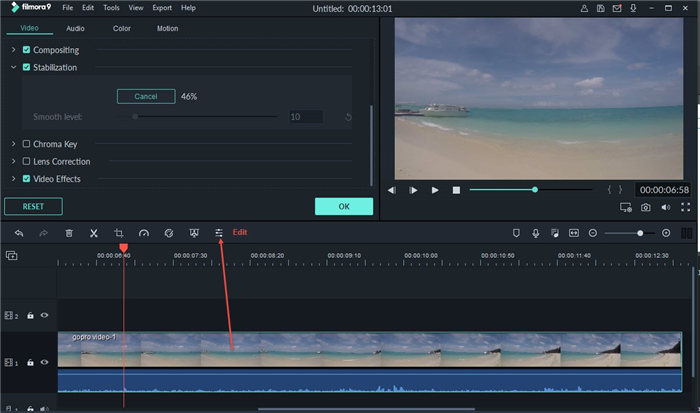
Etapa 3: ajuste do nível de estabilização de vídeo da GoPro
Primeiro, visualize o vídeo instável da GoPro na janela de visualização clicando em Play . À medida que você visualiza, o alvo obtém um melhor resultado ajustando o nível suave de estabilização de vídeo da GoPro. Dependendo dos seus desejos, altere o caminho de salvamento ou use um local padrão para salvar o vídeo estabilizado.
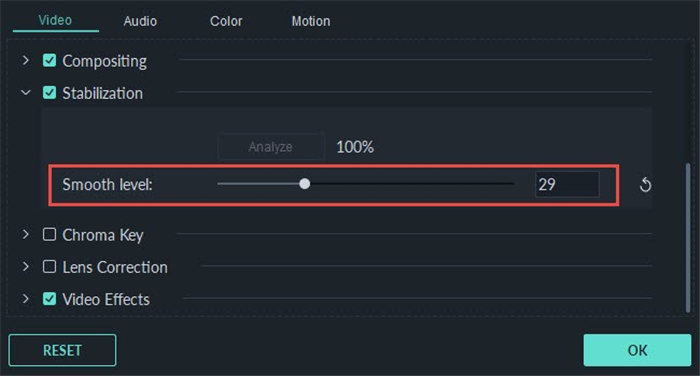
Etapa 4: Salve o vídeo estabilizado da GoPro
Se você deseja fazer mais edições, pode usar as opções disponíveis, que incluem adicionar títulos, efeitos, transições e filtros. Conclua o procedimento de estabilização de vídeo da GoPro e salve-o clicando em OK .
Conclusão
Você deve trabalhar na estabilização de vídeo da GoPro antes mesmo de filmar. Adquira um cardan, bastão ou use o recurso de estabilização na câmera GoPro. Se você ainda tiver vídeos instáveis, use o Wondershare Filmora para corrigi-los e adquirir o melhor conteúdo para seus espectadores. No entanto, observe que vídeos extremamente instáveis podem ou não ser corrigidos completamente e podem falhar em alcançar o melhor nível de estabilização de vídeo da GoPro.
 Wondershare UniConverter
Wondershare UniConverter
Sua caixa de ferramentas de vídeo GoPro completa para Windows / Mac

- Edite arquivos de vídeo GoPro com mais recursos, como recortar, aparar, girar, aplicar efeitos, adicionar marcas d'água, etc.
- Reduza o tamanho do vídeo GoPro aparando ou cortando vídeos indesejados.
- Converta vídeos GoPro em mais de 1000 formatos, como AVI, MKV, MOV, MP4, etc.
- Converta o vídeo GoPro na predefinição otimizada para quase todos os dispositivos.
- Velocidade de conversão 30 vezes mais rápida que outros conversores comuns.
- Grave o vídeo da GoPro em um DVD reproduzível com um atraente modelo de DVD grátis.
- A caixa de ferramentas versátil inclui a fixação de metadados de vídeo, criador de GIF, transmissão de vídeo para TV, gravador de DVD e gravador de tela.
- SO suportado: Windows 7 de 64 bits ou mais recente, Mac OS 10.15 (Catalina), 10.14, 10.13, 10.12, 10.11, 10.10, 10.9, 10.8, 10.7, 10.6.
